Мота А.Н. Конспект лекций по начертательной геометрии
Подождите немного. Документ загружается.

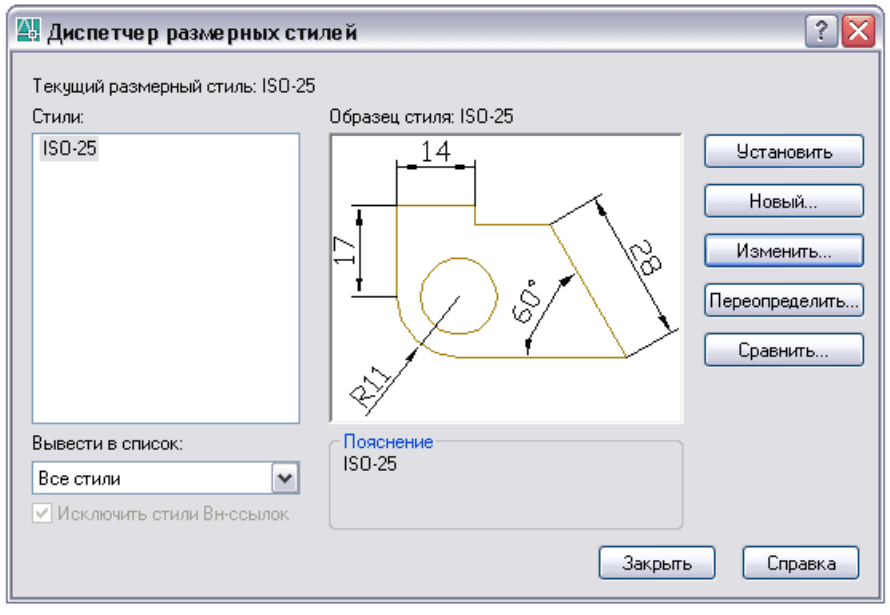
93
Из меню ФОРМАТ вызовите диалоговое окно «Текстовые стили». Для
текстового стиля STANDART установите шрифт gostw.shx.
Создание размерных стилей
Для создания размерных стилей надо открыть диалоговое окно Диспетчер
размерных стилей (рис. 23.3) из меню Формат или из панели инстру-
ментов Размеры.
Рис. 23.3
1. Необходимо сделать установки для размерного стиля ISO-25, чтобы
он соответствовал требованиям ГОСТ.2-307-68*.Для этого надо на-
жать не кнопку «Изменить…». Откроется диалоговое окно «Измене-
ние размерного стиля».
В закладке «Линии» (рис.23.4) надо установить:
Шаг в базовых размерах не менее 7 [10]
Отступ от объектов [0]
В закладке «Символы и
стрелки» (рис.23.5)
Установить форму стрелок «заполненная замкнутая» или «ра-
зомкнутая»
Величину стрелки [3.5]
Угол излома размерной линии для нанесения размера радиуса без
указания его центра [90]
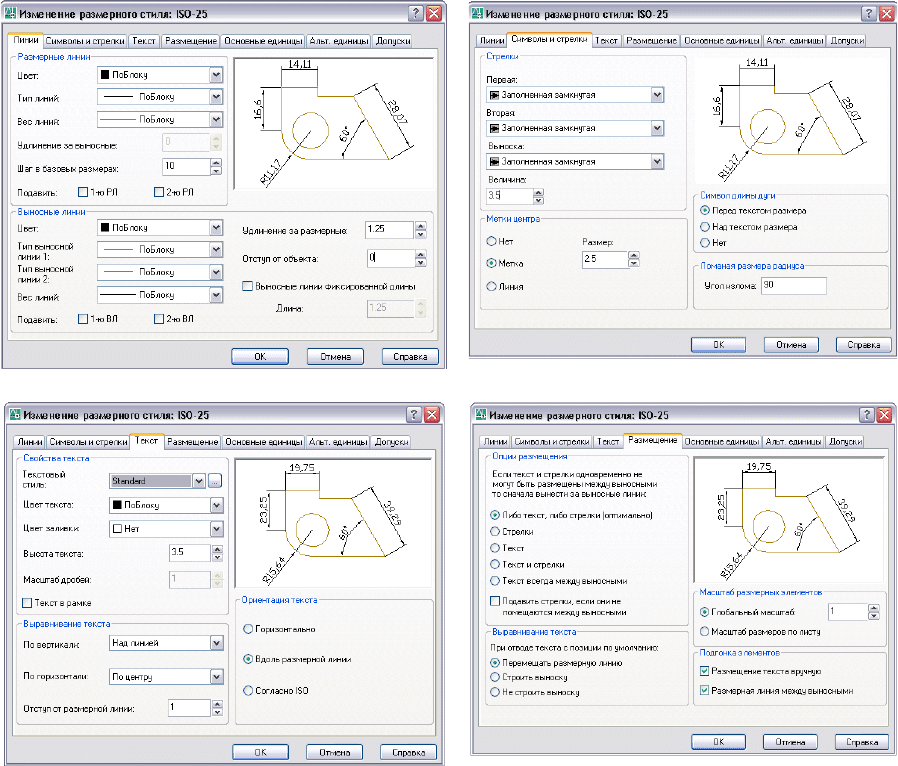
94
В закладке «Текст» (рис.23.6) установить
Высоту текста [3.5]
Отступ от размерной линии [1]
В закладке «Размещение» поставить флажок в строке «Размещение
текста вручную» (рис.23.7)
(
Рис. 23.4
Рис. 23.5
Рис. 23.6
Рис. 23.7
2. Создать новые размерные стили в соответствии с различными усло-
виями простановки размеров. Для этого надо нажать на кнопку «Но-
вый…». Появится окно для присвоения имени новому стилю
(рис.23.8). После задания имени стиля надо нажать на кнопку «Да-
лее». Откроется диалоговое окно «Новый размерный стиль»
(рис. 23.9)
3. Из
меню СЕРВИС вызвать диалоговое окно «Режимы рисования», от-
крыть закладку «Объектная привязка» и установить привязки кон-
точка, середина, центр и пересечение.
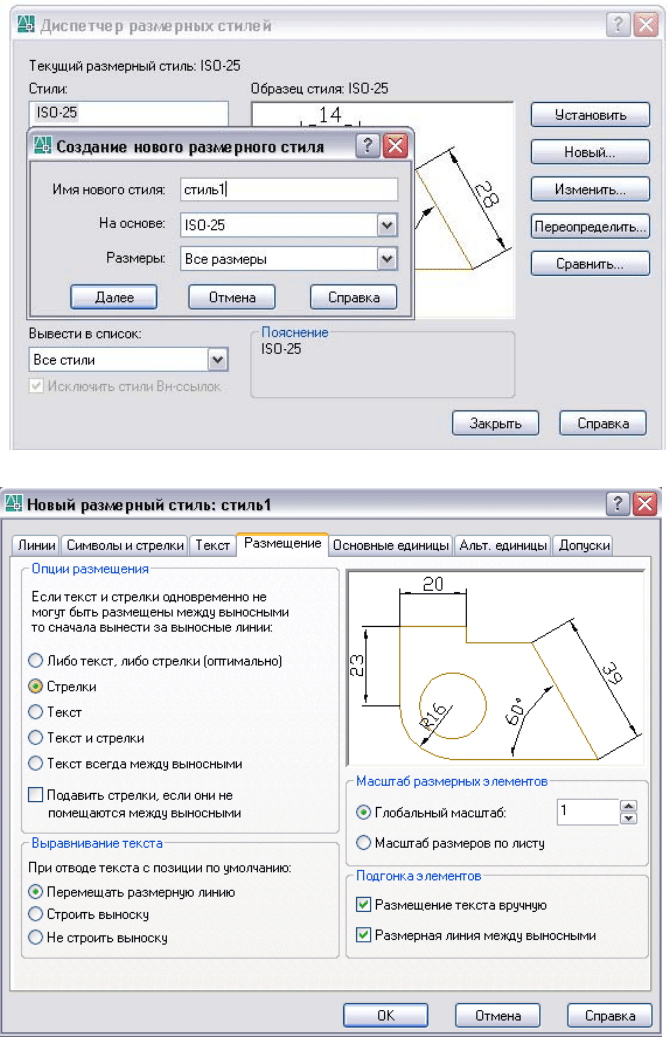
95
Рис.22.8
Рис. 22.9
Способы ввода данных для простановки размеров
После вызова любой команды нанесения размеров AutoCAD запраши-
вает необходимые данные. Так, при простановке радиусов и диаметров
запрашивается выбор круга или дуги. Если при этом указать объект
другого типа, то команда не сработает и будет выведено сообщение о
несоответствии выбранного объекта.
При простановке
линейных и параллельных размеров пользова-
тель может выбрать один из двух вариантов предоставлении информа-
ции :
указать начало первой выносной и начало второй выносной ли-
нии;
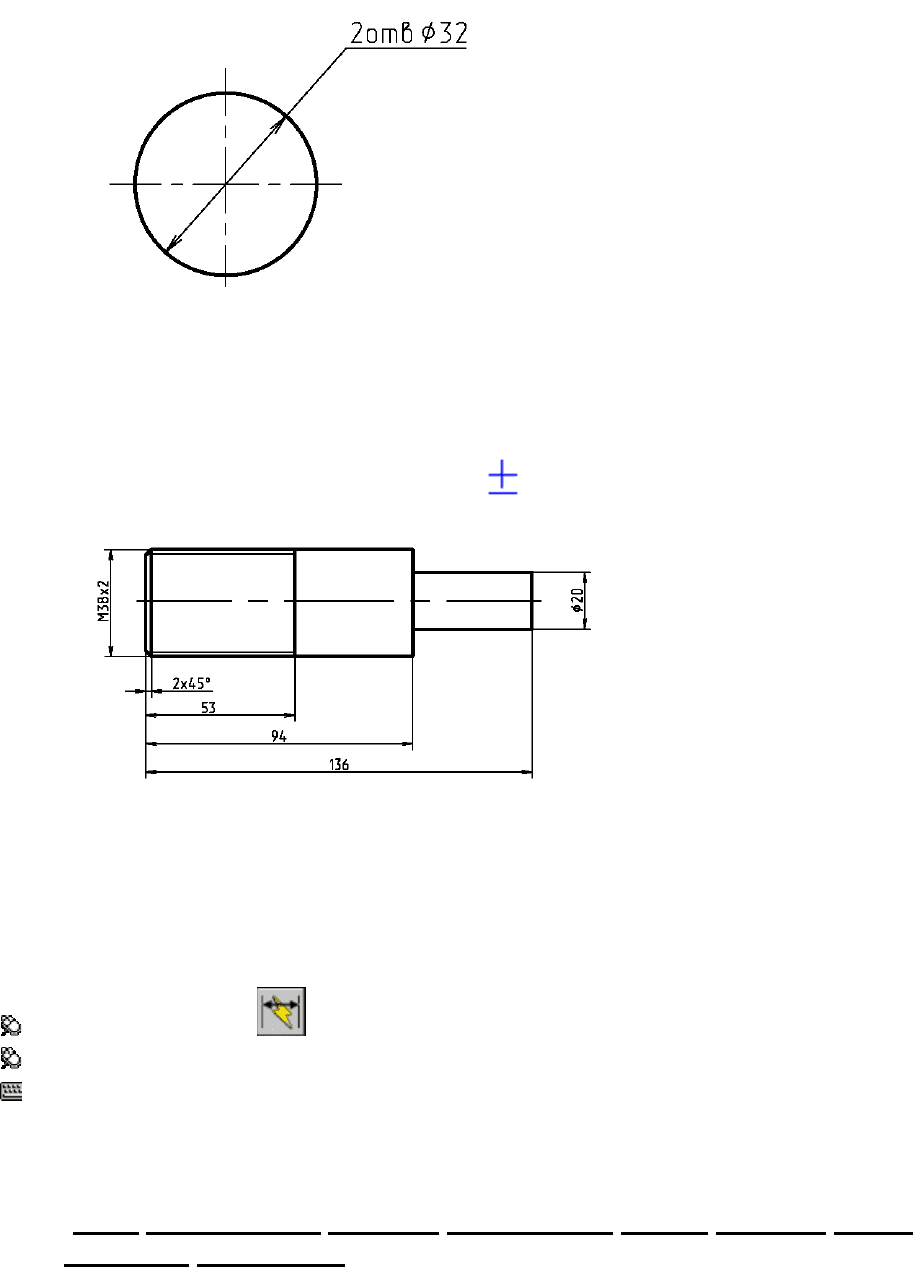
96
указать объект, к которому необходимо проставить размер.
Далее надо указать положение размерной линии. Если необходимо к
размерному числу ввести дополнительные данные, следует воспользо-
ваться опцией «Текст» (рис.23.10).
Рис. 23.10
Для ввода таких данных, как знак , можно воспользоваться управ-
ляющими кодами (вводятся в английском алфавите) (рис.23.11).
%%с – соответствует знаку
%%d – соответствует знаку
%%р – соответствует знаку
Рис. 23.11
Для быстрого создания или редактирования серии размеров существует
команда БРАЗМЕР. Команда особенно полезна для нанесения нескольких
размеров от общей базы или цепочкой, а также для проставления размеров
для нескольких кругов и дуг (рис.23.12).
Быстрое нанесение размера
Панель Размеры:
Меню "Размеры": "Быстрый размер"
Командная строка: бразмер
Выберите объекты для нанесения размеров: Выбрать объекты для на-
несения размеров или размеры для редактирования и нажать ENTER
Положение размерной линии или
[Цепь
/Ступенчатый/Базовый/Ординатный/Радиус/Диаметр/Точка/
Изменить
/Параметры] <текущий>: Ввести параметр или нажать
ENTER
97
Опция «Цепь»
Нанесение нескольких размеров цепочкой
Нанесение нескольких ступенчатых размеров.
Опция «Базовый»
Нанесение нескольких размеров от общей базы.
Опция «Радиус»
Нанесение нескольких радиусов.
Нанесение нескольких диаметров.Задание новой базы (начала) для базовых и
ординатных размеров.
Новая точка начала: Укажите точку
Программа возвращается к предыдущему запросу.
Опция «Изменить
»
Изменение нескольких размеров. Отображается подсказка добавить
или удалить точки имеющихся размеров.
Укажите размерную точку для исключения или [Добавить/выХод]
<eXit>: Указать точку, ввести д или нажать ENTER для возвращения
к предыдущей подсказкеСоздание файла шаблона рисунка
Вместо того, чтобы каждый раз задавать параметры при создании одно-
типных рисунков, достаточно один раз
создать файл шаблона. Шаблон обыч-
но хранит следующие установки и параметры:
Тип и точность представления единиц
Основные надписи, рамки и логотипы
Имена слоев
Параметры режимов "Шаг", "Сетка" и "Орто"
Лимиты рисунка
Размерные стили
Текстовые стили
Типы линий
По умолчанию файлы шаблонов хранятся в одной папке template, поэтому их
достаточно просто найти.
Для создания рисунка на основе выбранного шаблона
1. Щелкните меню "Файл" "Создать".
2. В диалоговом окне "Выбор шаблона" выберите шаблон из списка.
3. Нажмите кнопку "Открыть".
Будет создан рисунок с именем drawing1.dwg. Точное имя нового ри-
сунка зависит от его порядкового номера среди нескольких созданных
рисунков. Например, имя следующего рисунка, созданного на основе
шаблона, будет drawing2.dwg.
Командная строка: НОВЫЙ
Для создания шаблона на основе рисунка

98
1. Щелкнуть меню "Файл" "Открыть".
2. В диалоговом окне "Выбор файла", выберите файл, который будет ис-
пользоваться в качестве шаблона.
3. Нажмите кнопку "OK".
4. Если необходимо удалить содержимое существующего файла, выбери-
те меню "Редактирование" →"Удалить".
5. На запрос "Выберите объекты" ввести все, чтобы выбрать все объекты,
затем ввести и
(Исключить) и выбрать рамку и основную надпись, что-
бы исключить их из набора.
6. Щелкните меню "Файл" →"Сохранить как".
7. В диалоговом окне "Сохранение рисунка" в списке "Тип файла" выбе-
рите тип файла шаблона рисунка.
DWT-файлы необходимо сохранять в формате текущей версии про-
граммы. Чтобы создать файл DWT в формате
предыдущей версии, сна-
чала сохраните рисунок в формате DWG, а затем переименуйте его,
сменив расширение .dwg на .dwt.
8. В поле "Имя файла" ввести имя шаблона.
9. Нажать кнопку "Сохранить".
10. Введите пояснения к шаблону.
11. Нажмите кнопку "OK".
Созданный шаблон записывается в папку template.
Панель Стандартная
Командная строка: ОТКРЫТЬ
Лекция 24.
Тема: Блоки.
Внешние ссылки.
Создание блока предполагает объединение объектов в группу под опреде-
ленным именем. С блоком также можно связать дополнительные информа-
ционные записи (атрибуты).
Хранение и использование блоков
В каждом файле рисунка имеется область данных, называемая таблицей опи-
саний блоков. В ней содержатся все описания блоков. Именно отсюда извле-
кается информация для формирования вхождений блоков в рисунок. На сле-
дующих иллюстрациях схематично показаны структуры трех файлов рисун-
ков. Каждый прямоугольник, разделенный на две части, представляет файл
рисунка. Малая
часть прямоугольника обозначает таблицу описаний блоков,
большая часть - объекты рисунка.
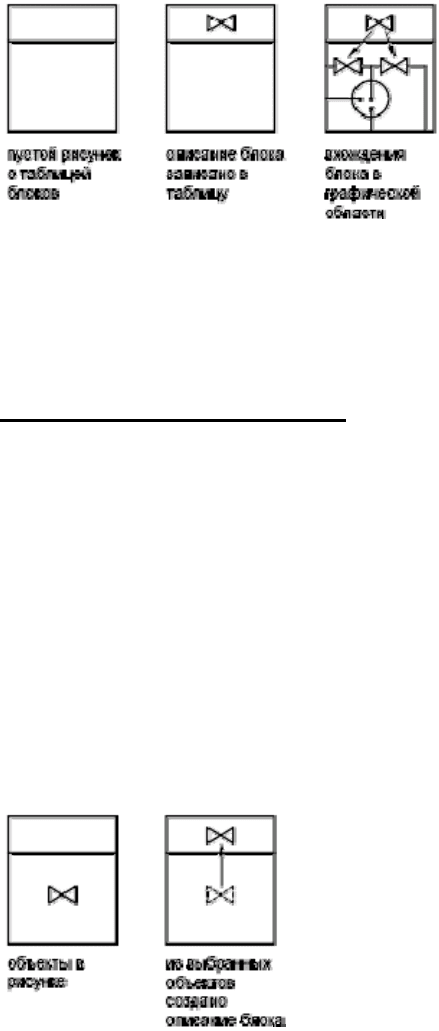
99
При вставке блока в рисунке появляется так называемое вхождение блока.
Данные не просто копируются из описания блока в графическую область, ус-
танавливается связь между описанием и вхождением блока. Таким образом,
при изменении описания блока все соответствующие вхождения автоматиче-
ски обновляются.
Создание блоков в рисунке
Каждое описание блока включает в себя имя блока, один или несколько
объектов, координаты базовой точки, используемой для вставки блока, а
также атрибуты, хранящие произвольную дополнительную информацию.
Базовая точка определяет положение вхождения блока на рисунке при его
вставке. Как правило, базовая точка указывается в нижнем левом углу объек-
та, входящего в
блок. При вставке блока выдается запрос указания точки
вставки. Вхождение блока размещается таким образом, чтобы базовая точка
совпадала с указанной в ответ на запрос.
Описание блока, изображенное на следующем рисунке, содержит имя
PLUG_VALVE, четыре отрезка и базовую точку на месте пересечения двух
диагональных отрезков. Описание изображенной на рисунке схемы приво-
дится
в разделе
Пользователь имеет возможность создавать блоки, применяя различные спо-
собы.
Объединение объектов для создания описания блока в текущем рисун-
ке.
С помощью редактора блоков можно добавлять функции динамическо-
го изменения в описание блока в текущем рисунке.
Создание файла рисунка с последующей его вставкой в качестве блока
в другой рисунок.
Создание файла рисунка с несколькими описаниями логически родст-
венных блоков для использования в качестве библиотеки компонентов.
Блоки могут состоять из объектов, изначально находившихся на различных
слоях и имевших различные цвета, типы линий и веса линий. Хотя вставляе-
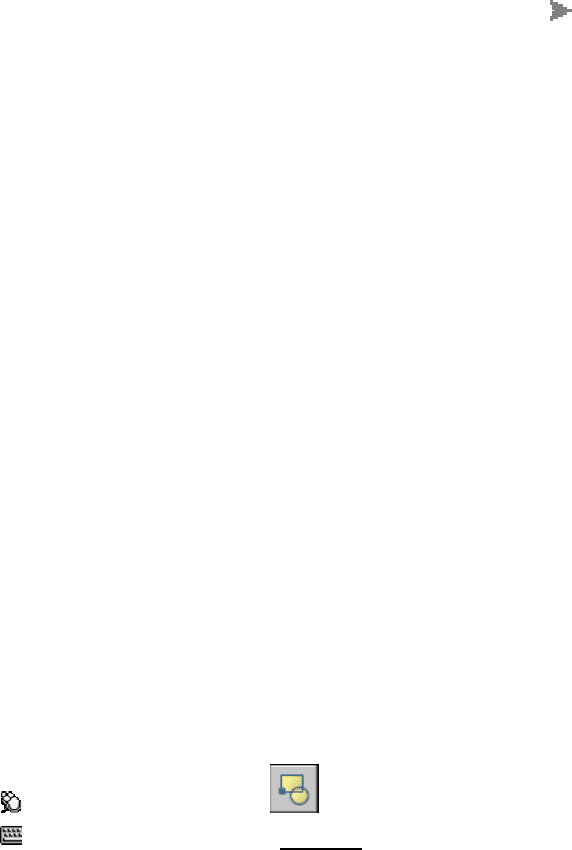
100
мый блок всегда размещается на текущем слое, для каждого объекта, входя-
щего в блок сохраняется информация об исходных слоях, цветах и типах ли-
ний. Пользователь может сохранять исходные свойства объектов блока или
использовать настройки текущего слоя и текущие значения цвета, типа и веса
линий.
Описание блока может также содержать элементы
, которые добавляют
функции динамического изменения для блока. Они добавляются с помощью
редактора блоков. При добавлении функций динамического изменения в
блок добавляется гибкость и интеллектуальные возможности для геометрии.
После вставки в рисунок вхождения блока с функциями динамического из-
менения можно манипулировать геометрией вхождения блока с помощью
настраиваемых ручек или настраиваемых свойств
в зависимости от того, как
был определен блок.
Для создания описания блока в текущем рисунке
1. Создать объекты, предназначенные для формирования блока.
2. Из меню "Рисование" выбрать "Блок"
"Создать".
3. В диалоговом окне "Описание блока" ввести имя блока (рис.24.1).
4. В группе "Объекты" отметить опцию "Сделать блоком".
Если необходимо, чтобы выбранные объекты после создания описа-
ния блока не удалялись, следует убедиться, что отключена опция
"Удалить". В противном случае, выбранные объекты будут удалены
из рисунка. Удаленные таким образом объекты
можно восстановить
командой ОЙ.
5. Нажать кнопку "Выбор объектов".
6. Выбрать с помощью устройства указания объекты для создания опи-
сания блока. По окончании выбора объектов нажать ENTER.
7. В группе "Базовая точка" диалогового окна "Описание блока" задать
координаты базовой точки вставки одним из способов:
Нажать кнопку "Указать" для выбора базовой точки с помощью
устройства указания.
Ввести координаты X,Y,Z точки.
8. В поле "Пояснение" ввести текстовое пояснение для облегчения иден-
тификации блока. Пояснения к имеющимся блокам можно видеть в
окне Центра управления (команда ЦУВКЛ).
9. Нажать "ОК".
Описание блока сохраняется в текущем рисунке и может быть встав-
лено, как только это потребуется.
Панель Рисование
Командная строка: БЛОК
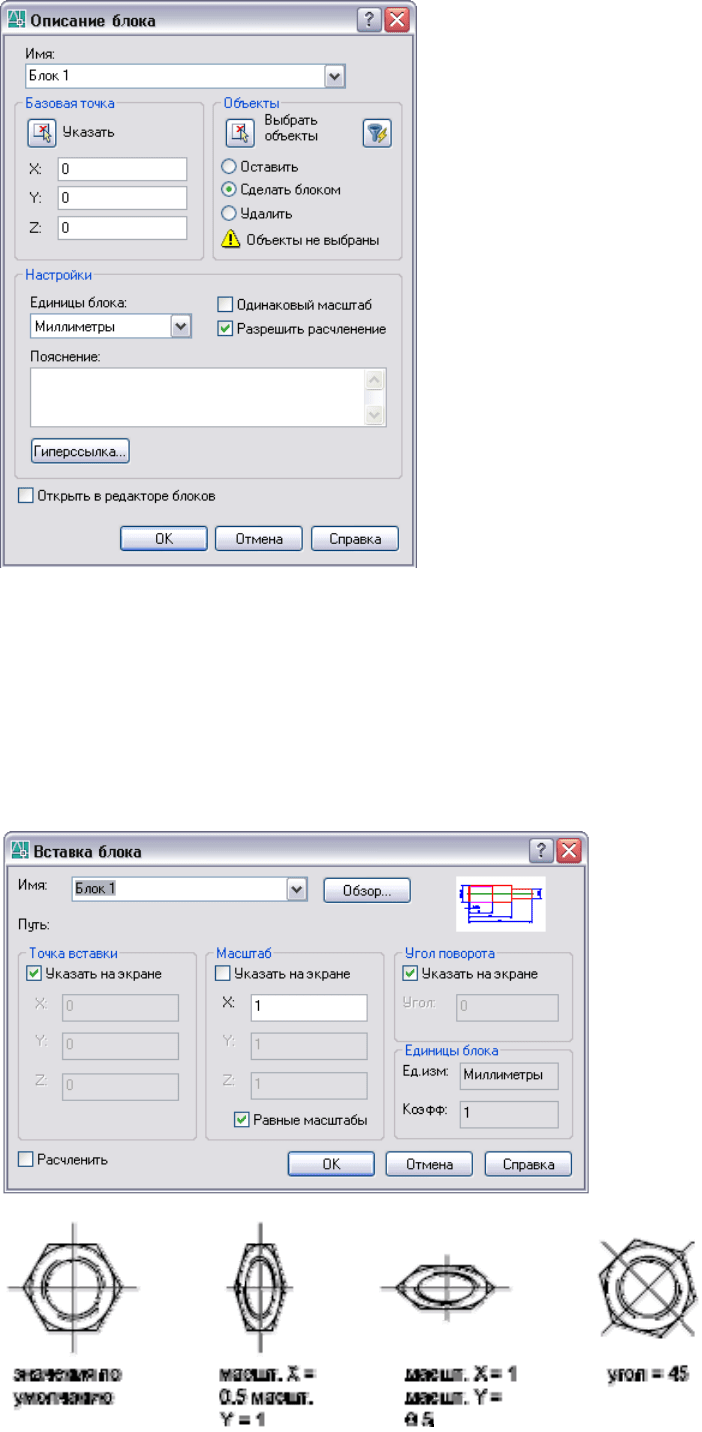
101
Рис. 24.1
При вставке блока создается вхождение блока. Пользователь указывает
точку вставки, масштабные коэффициенты и угол поворота.
При вставке блока создается вхождение блока. Пользователь указывает точку
вставки, масштабные коэффициенты и угол поворота. Для каждого направ-
ления X, Y и Z задаются свои значения масштабного коэффициента. Во время
вставки блока создается так называемое
вхождение блока - объект, который
связан с описанием блока, хранящимся в текущем рисунке (рис.24.2).
Рис.24.2

102
Если вставить блок, где используются единицы рисунка, отличные от
указанных для текущего рисунка, масштаб блока изменится автоматически в
соответствии с коэффициентом отношения двух единиц.
Для вставки блока, описанного в текущем рисунке
1. Из меню "Вставка" выбрать "Блок".
2. В диалоговом окне "Вставка блока" выбрать имя блока из списка.
3. Если
необходимо задать точку вставки, масштабные коэффициенты и
угол поворота непосредственно при вставке, установить опцию "Ука-
зать на экране" для каждого параметра. В противном случае, ввести
значения в группах опций "Точка вставки", "Масштаб" и "Угол пово-
рота".
4. Если вместо целого блока необходимо вставить его отдельные объек-
ты, то установить флажок "
Расчленить".
5. Нажать "ОК".
Панель Вставка
Командная строка: ВСТАВИТЬ
Пользователь может создавать файлы рисунков для вставки их в другие
рисунки в качестве блоков. Создавать отдельные файлы рисунков как источ-
ники описаний блоков и манипулировать ими достаточно легко. Библиотеки
компонентов можно также сохранить в виде отдельных файлов рисунков и
сгруппировать их по папкам.
Для сохранения выбранных объектов в новом файле
1. Открыть имеющийся рисунок или создать новый.
2. В командной строке ввести пблок. Появляется диалоговое окно «За-
пись блока на диск» (рис. 24.3).
